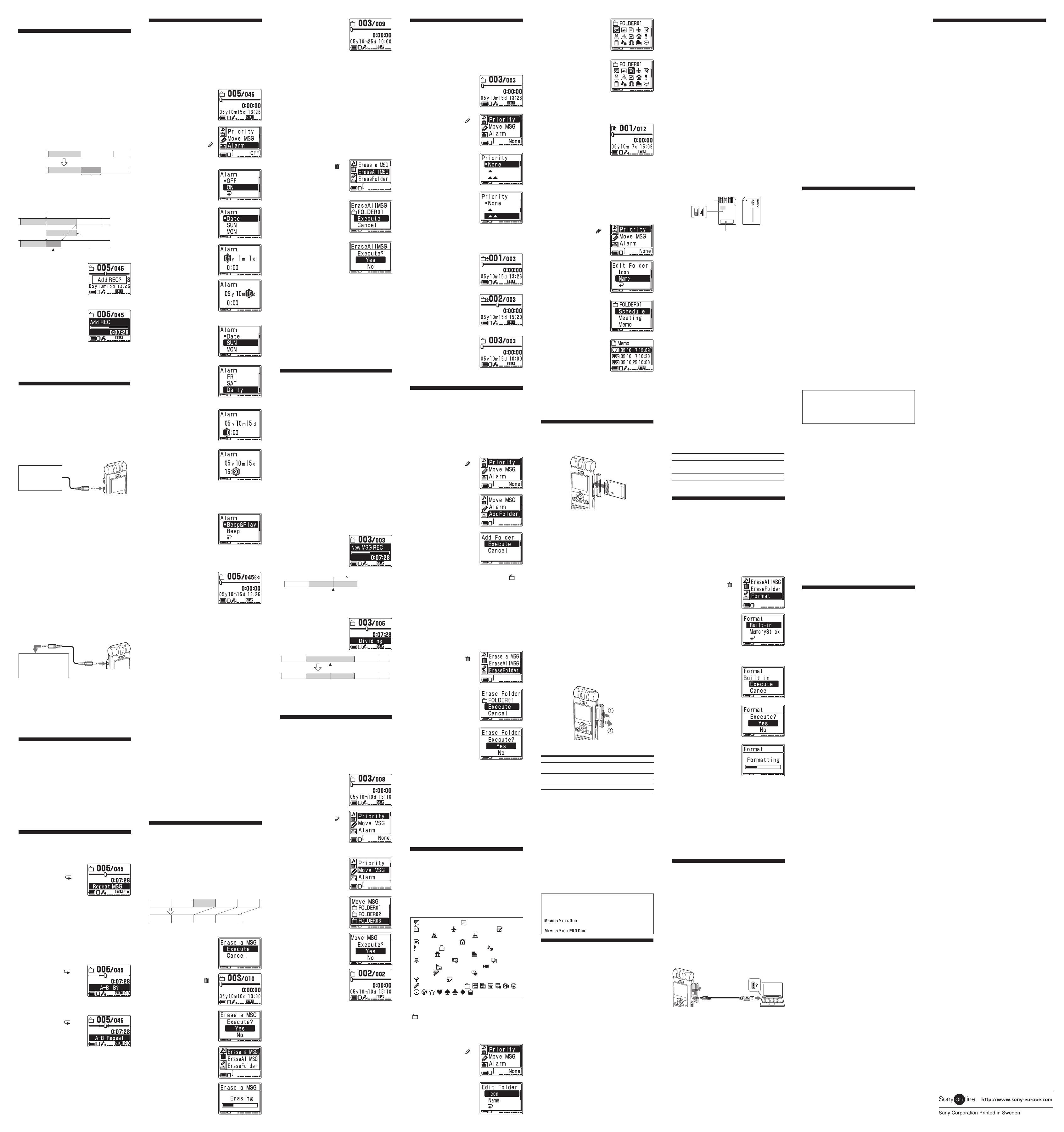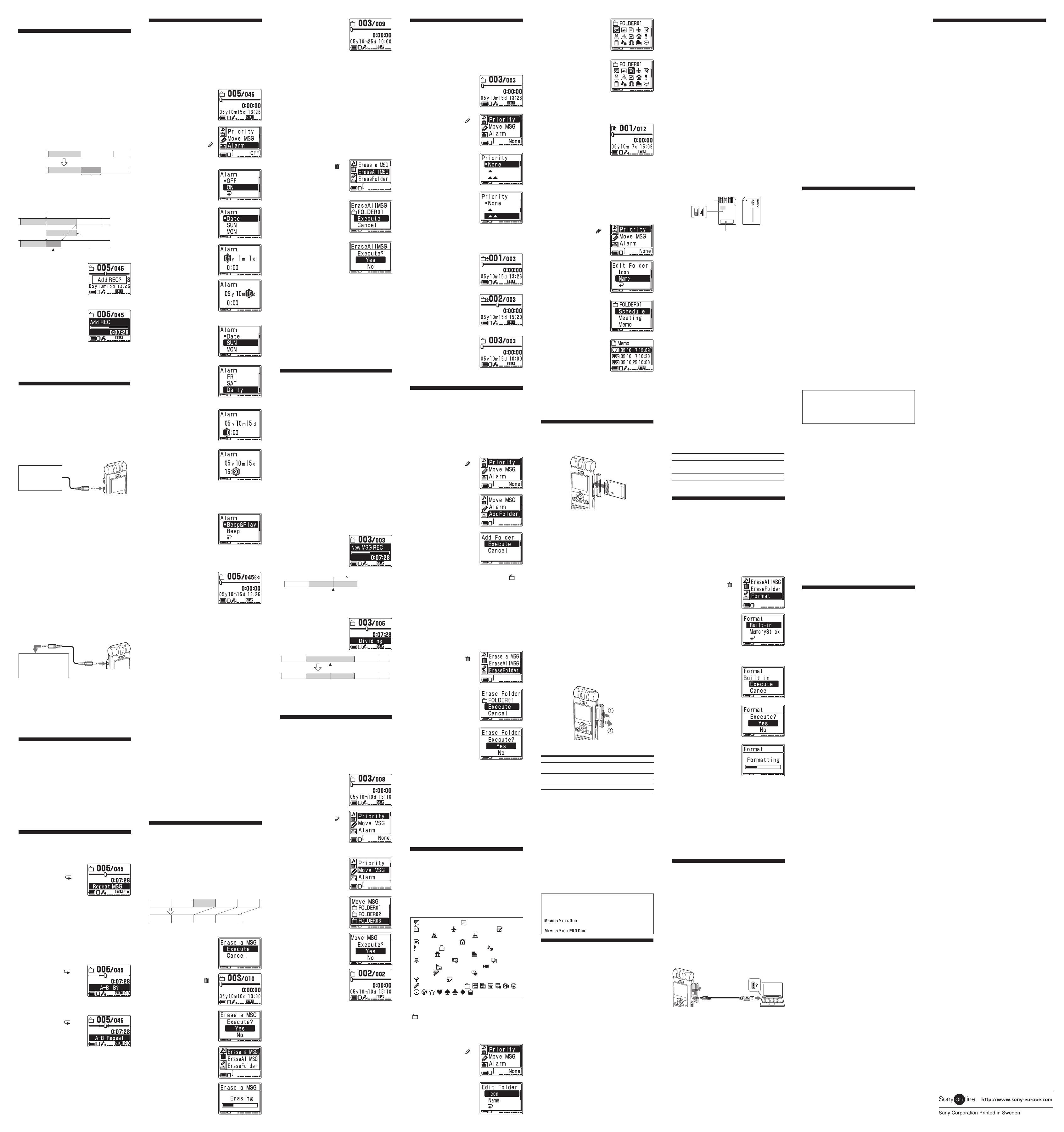
4 Valitse v/V -painikkeilla
“Icon” ja paina Nx -
painiketta.
Kansiokuvakkeen
valintaikkuna tulee esiin.
5 Valitse kansiokuvake v/
V/b/B -painikkeilla.
Kohdistin siirtyy painetun
painikkeen osoittamaan
suuntaan (v/V/b/B). Jos
pidät jompaakumpaa
painikkeista v/V
painettuina, voit vierittää
sivuja.
6 Paina Nx -painiketta.
Asetus on nyt tehty
valmiiksi.
7 Sulje valikkotila xSTOP -
painikkeella.
Kansio varustetaan valitulla
kuvakkeella ja siihen
liittyvällä nimellä.
Huomautus
Valitsemastasi kansiokuvakkeesta riippuen joillakin
kuvakkeilla ei ole nimeä. Kansiokuvakkeita tai -nimiä
editoidessasi niiden välinen kytkentä häviää.
Kansion nimen vaihtaminen
Kansioille on annettu automaattisesti kahdesta
numerosta koostuvalla luvulla tai kirjaimilla varustettu
nimi, kuten “FOLDER04“ tai “FOLDERAB“, mutta voit
antaa kansioille nimen oman valintasi mukaisesti
mallinimiä käyttämällä.
1 Ota esiin kansio, jonka nimen haluat vaihtaa.
2 Paina b (MENU) -
painiketta, ja valitse
(Editointi) painamalla v/V
-painikkeita, ja paina sen
jälkeen Nx -painiketta.
Kohdistin siirtyy
editointivalikkoon (Edit).
3 Valitse “Edit Folder”
painikkeilla v/V ja paina
sen jälkeen Nx -
painiketta.
Kansion editointi-ikkuna
tulee esiin.
4 Valitse “Name”
painikkeilla v/V ja paina
Nx -painiketta.
Kansionimen valintaikkuna
tulee esiin.
5 Valitse kansion nimi
painikkeilla v/V ja paina
Nx -painiketta.
6 Sulje valikkotila xSTOP -
painikkeella.
Kansio varustetaan valitulla
nimellä ja siihen liittyvällä
kuvakkeella
Listanäytössä
Huomautus
Voit myös antaa nimen kansiolle käyttämällä toimitettua
Digital Voice Editor -ohjelmistoa. Lisätietoja tästä on Digital
Voice Editor -ohjelmiston ohjeissa. Sanelimen tukemattomat
kirjaimet eivät näy oikein näytöllä.
Prioriteettimerkkien lisääminen
— Prioriteettimerkkitoiminto
Äänitetyt viestit asetetaan tavallisesti äänitysjärjestyksen
mukaiseen järjestykseen.
Lisäämällä prioriteettimerkit (v) tärkeisiin viesteihin voit
järjestää viestit tärkeysjärjestykseen. Prioriteettitasoja on
4, “vvv” (tärkein), “vv”, “v” ja “Ei
prioriteettimerkkiä”. Voit asettaa prioriteettimerkit sekä
pysäytys- että toistotilassa.
1 Ota esiin viesti, johon
haluat lisätä
prioriteettimerkkejä.
2 Paina b (MENU) -
painiketta, ja valitse
(Editointi) painamalla v/V
-painikkeita, ja paina sen
jälkeen Nx -painiketta.
Kohdistin siirtyy
editointivalikkoon (Edit).
3 Valitse “Priority”
painikkeilla v/V ja paina
Nx -painiketta.
Prioriteettimerkkien
asetusikkuna tulee esiin.
4 Valitse käytettävä
prioriteettimerkkimäärä
painikkeilla v/V .
5 Paina Nx -painiketta.
Asetus on nyt tehty
valmiiksi.
6 Sulje valikkotila xSTOP -painikkeella.
Viestien numerot vaihtuvat.
Prioriteettimerkeillä
varustetut viestit
Viestit lajitellaan kansioon
niiden prioriteettimerkkien
(v) määrän mukaiseen
järjestykseen. Viestit, joissa ei
ole yhtään prioriteettimerkkiä,
siirretään prioriteettimerkeillä
varustettujen viestien perään.
1 Vihje
Jos kansiossa on enemmän kuin
2 viestiä, joilla on sama määrä
prioriteettimerkkejä, ne lajitellaan
järjestykseen niiden äänitys-
päiväyksen ja -ajan mukaisesti
(vanhin tulee ensimmäiseksi).
Huomautus
Voit myös lisätä prioriteettimerkit
käyttämällä laitteen mukana
toimitettua “Digital Voice Editor“ -
ohjelmistoa. Mutta viestejä ei tällöin
lajitella niiden prioriteettimerkkien
mukaiseen järjestykseen, ellei niitä
ensin lajitella tällä ohjelmistolla
prioriteettimerkkien mukaiseen
järjestykseen.
Esim: Jos kansiossa
on 3 viestiä.
Viesti 1
Viesti 2
Viesti 3
Jaetun viestin toistaminen
Paina v tai v -painiketta saadaksesi esiin viestinumeron,
koska jaetuilla viesteillä on kaikilla omat numeronsa.
Viestin siirtäminen eri kansioon
— Siirtämistoiminto
Voit siirtää äänitetyt viestit toiseen kansioon. Siirtäessäsi
viestin toiseen kansioon, edellisessä kansiossa oleva
alkuperäinen viesti poistetaan.
Esimerkki: Kansiossa FOLDER01 olevan viestin nro 3
siirtäminen kansioon FOLDER03
1 Ota esiin siirrettävä viesti.
2 Paina b (MENU) -
painiketta, ja valitse
(Editointi) painamalla v/V
-painikkeita, ja paina sen
jälkeen Nx -painiketta.
Kohdistin siirtyy
editointivalikkoon (Edit).
3 Valitse “Move MSG”
painikkeilla v/V ja paina
Nx -painiketta.
Kohdekansion valintaikkuna
avautuu.
4 Valitse painikkeilla v/V
kansion, johon haluat
siirtää viestin ja paina
Nx -painiketta.
Viestin siirtämisikkuna tulee
esiin. Viestiä aletaan toistaa
alusta alkaen.
5 Paina v/V -painikkeita
valitaksesi “Yes” ja paina
sen jälkeen Nx -
painiketta.
Viesti siirretään
kohdekansioon. Viestit
lajitellaan äänityspäivän ja -
ajan mukaiseen
järjestykseen.
6 Paina valikkotilan
sulkemiseksi xSTOP -
painiketta.
Huomautus
Et voi siirtää viestiä toiseen asemaan.
6 Paina normaalinäyttöön
palataksesi xSTOP -
painiketta.
Jäljellä olevat viestit saavat
uuden numeron. (Jos
esimerkiksi poistat viestin
nro 3, viesti nro 4 saa uuden
numeron 3. Kun
poistaminen on suoritettu
loppuun, laite pysähtyy
seuraavan viestin alkuun.)
Poistamisen peruuttaminen
Paina xSTOP -painiketta ennen kohtaa 5.
Viestin osan poistaminen
Jaa ensin viesti ja suorita sen jälkeen tämän jakson kohdat
viestin poistamiseksi.
Kansion kaikkien viestien
poistaminen
Voit poistaa kaikki kansioon tallennetut viestit.
1 Ota esiin poistettava kansio tai siinä oleva
poistettava viesti.
2 Paina b (MENU) -
painiketta, ja valitse
(Poisto) painamalla v/V -
painikkeita, ja paina sen
jälkeen Nx -painiketta.
Kohdistin siirtyy
poistovalikkoon (Erase)
3 Valitse “Erase AllMSG”
painikkeilla v/V ja paina
Nx -painiketta.
Esiin tulee ikkuna kansion
kaikkien viestien poistamista
varten.
4 Paina v/V -painikkeita
valitaksesi “Execute” ja
paina Nx -painiketta.
Vahvistusikkuna tulee esiin.
5 Paina v/V -painikkeita
valitaksesi “Yes” ja paina
sen jälkeen Nx -
painiketta.
Kaikki kansioon äänitetyt
viestit poistetaan. Itse
kansiota ei
kuitenkaanpoisteta.
6 Paina valikkotilan sulkemiseksi xSTOP -
painiketta.
Poistamisen peruuttaminen
Paina xSTOP -painiketta ennen kohtaa 4.
Huomautus
Jos kansiossa on paljon viestejä, voi kestää kauan ennen kuin
kaikki viestit on poistettu.
Viestin jakaminen
Voit jakaa viestin äänityksen tai toiston aikana niin, että
viesti jaetaan kahdeksi viestiksi, ja jaetun viestin
jälkimmäinen osa saa uuden viestinumeron. Jakamalla
viestin voit helposti löytää kohdan, jonka haluat toistaa
myöhemmin, kun äänität pitkään
Voit jakaa viestejä, kunnes kansiossa on kaikkiaan 999
viestiä.
Huomautuksia
• Sanelimen äänitysjärjestelmästä johtuen et voi joissakin
tapauksissa jakaa tai yhdistää viestejä. Lisätietoja on
kappaleessa “Vianetsintä”.
• Jos jaat prioriteettimerkeillä varustetun viestin,
prioriteettimerkit lisätään jaetun viestin molempiin osiin.
• Jaettujen viestien äänityspäiväys ja kellonaika (äänityksen
käynnistyspäiväys ja kellonaika) ovat samat kuin
alkuperäisen viestin.
• Jos jaat animellä varustetun viestin, molemmilla jaetun
viestin osilla tulee olemaan sama viestinimi.
• Jos jaat viestin, jossa on hälytysasetus, hälytysasetus jää
jäljelle vain jaetun viestin alkuosaan.
• Jos jaat viestin, johon on lisätty kirjainmerkki toimitetulla
Digital Voice Editor -ohjelmistolla, kirjanmerkki poistetaan
jaetuista viesteistä.
Paina viestin äänityksen tai toiston aikana DIVIDE-
painiketta kohdassa, josta haluat jakaa viestin.
• Jos painat DIVIDE-painiketta äänityksen aikana:
Uusi viestinumero lisätään
kohtaan, jossa painoit
painiketta, ja “New MSG REC“
-ilmaisin vilkkuu 3 sekuntia.
Viesti jaetaan kahteen osaan;
viestien väliin ei kuitenkaan
tule katkosta.
1 Ota esiin poistettava
viesti.
2 Paina b (MENU) -
painiketta, ja valitse
(Poisto) painamalla v/V -
painikkeita, ja paina sen
jälkeen Nx -painiketta.
Kohdistin siirtyy
poistovalikkoon (Erase)
3 Valitse “Erase a MSG”
painikkeilla v/V ja paina
Nx -painiketta.
Viestin poistoikkuna tulee
esiin.
4 Paina v/V -painikkeita
valitaksesi “Execute” ja
paina Nx -painiketta.
Vahvistusikkuna tulee esiin.
5 Paina v/V -painikkeita
valitaksesi “Yes” ja paina
sen jälkeen Nx -
painiketta.
Viesti poistetaan.
Viestin toistaminen haluttuun
aikaan hälytysäänellä
Voit asettaa valitun viestin toiston käynnistymään
hälytysäänellä haluttuna ajankohtana. Viesti voidaan toistaa
haluttuna päivänä, kerran viikossa tai samaan aikaan
joka päivä. Voit myös asettaa hälytyksen soimaan ilman
siihen liittyvää viestiä.
Huomautus
Ellei kelloa ole asetettu aikaan tai ellei yhtään viestiä ole
äänitetty, ei myöskään hälytystä voida asettaa.
1 Ota esiin viesti, johon
haluat asettaa hälytyksen.
2 Siirry
hälytyksenasetustilaan.
1 Paina b (MENU) -
painiketta, ja valitse
(Editointi) painamalla v/
V -painikkeita, ja paina
sen jälkeen Nx -
painiketta.
2 Paina v/V -painikkeita
valitaksesi “Alarm” ja
paina Nx -painiketta.
Hälytysasetustila tulee
esiin.
3 Valitse v/V -painikkeilla
ON.
Jos ON-asetus on jo valittu,
suorita seuraava kohta.
4 Paina Nx -painiketta.
Hälytyksenasetuksen
päiväysikkuna avautuu.
3 Aseta hälytyspäiväys.
Toiston suorittamiseksi
haluttuna päivänä
1 Paina Nx -painikkeita
silloin kun DATE on
valittu.
Vuosilukemat on nyt
valittavissa.
2 Valitse vuosilukemat
painikkeella v tai V ja
paina Nx -painiketta.
Kuukausilukemat ovat nyt
valittavissa.
3 Valitse järjestyksessä
kuukausi ja päivä.
Toiston suorittamiseksi
kerran viikossa
Valitse viikonpäivä
painikkeella v tai V ja
paina Nx -painiketta.
Toiston suorittamiseksi
joka päivä samaan
aikaan
Valitse “DAILY”
painikkeella v tai V ja
paina Nx -painiketta.
4 Aseta hälytyksen
kellonaika.
1 Valitse vuosilukemat
painikkeella v tai V ja
paina Nx -painiketta.
Minuuttilukemat alkavat
vilkkua.
2 Valitse minuuttilukemat
painikkeella v tai V ja
paina Nx -painiketta.
Huomautus
Et voi asettaa aikaisemmin
asetettua hälytyspäiväystä ja
kellonaikaa toiseen
sisäänrakennetussa muistissa
tai Memory Stick -
muistikortissa olevaan
viestiin.
5 Valitse hälytystoisto.
Paina v tai V -painiketta
valitaksesi
hälytysääniasetukseksi joko
“Beep&Play” (viestin toisto
hälytyksen jälkeen) tai
“Beep”(vain hälytys).
6 Paina Nx -painiketta.
Hälytysasetus on nyt valmis.
7 Sulje valikkotila xSTOP -
painikkeella.
“,” ilmestyy näytölle silloin
kun hälytysasetuksella
varustettu viesti näytetään
yhden viestin näytössä.
Hälytysajan koittaessa
Hälytys soi valittuna aikana 10 sekunnin ajan, minkä
jälkeen valittu viesti toistetaan. (Jos asetus “Beep“ on
valittu, ainoastaan hälytys toimii.) Toiston päättyessä
laite pysähtyy automaattisesti tuon viestin alkuun. Paina
saman viestin kuuntelemiseksi uudestaan Nx -
painiketta.
Hälytyksen keskeyttämiseksi
Paina xSTOP -painiketta hälytysäänen soidessa. Voit
mykistää hälytyksen myös HOLD-toiminnon ollessa
käytössä.
Hälytysasetuksen peruuttamiseksi tai
hälytysajan muuttamiseksi
Valitse OFF kohdissa 3-2, ja paina sen jälkeen Nx -
painiketta.
Huomautuksia
• Jos hälytysaika koittaa silloin kun toista viestiä toistetaan
hälytystoiminnolla, toisto keskeytyy ja uuden viestin toisto
käynnistyy.
• Jos hälytysaika sattuu äänityksen kohdalle, hälytysääni
kuuluu 10 sekunnin ajan sen jälkeen kun äänitys on
loppunut ja toisto käynnistyy. “,” vilkkuu näytöllä
hälytysajan koittaessa.
• Jos useampi kuin yksi hälytysaika koittaa äänityksen
aikana, ainoastaan ensimmäinen viesti niistä toistetaan.
• Jos hälytysaika koittaa laitteen ollessa valikkotilassa,
hälytysääni aktivoituu ja valikkotila peruuntuu.
• Jos poistat viestin, jonka olet asettanut toistumaan
hälytyksellä, myös hälytysasetus peruuntuu.
• Jos jaat viestin, jossa on toistohälytys, toisto keskeytyy
jakokohdassa.
• Voit säätää toiston äänenvoimakkuuden VOL+/– -
säätimellä.
• Jos hälytysaika sattuu poistotoiminnon kohdalle, hälytys
kuuluu 10 sekunnin ajan sen jälkeen kun poistotoiminto on
suoritettu loppuun ja toisto käynnistyy.
• Hälytysasetus ei peruunnu hälytystoiston päätyttyä.
Hälytysasetuksen peruuttamiseksi aseta “Alarm”-
asetukseksi OFF.
BViestien editointi
Viestien poistaminen
Huomautus
Kun äänitys on kerran poistettu, et pysty enää palauttamaan
sitä.
Viestien poistaminen yksi kerrallaan
Voit peruuttaa tarpeettomat viestit yksi kerrallaan.
Kun viesti on poistettu, jäljelle jäävät viestit täyttävät
tyhjäksi jääneen tilan ja saavat uudet numerot, eikä
viestien väliin jää tyhjää tilaa.
Huomautuksia
• Tarkista, että pistokkeet on kytketty kunnolla.
• Suosittelemme koeäänityksen tekemistä liitäntöjen ja
äänenvoimakkuuden tarkistamiseksi.
• Jos laitteeseen kytketään jokin muu kuin Sonyn valmistama
laite, lue ensin sen käyttöohjeet.
BEri toistotavat
Halutun toistokohdan pikahaku
(Helppo hakutoiminto)
Voit pikaisesti paikantaa kohdan, josta haluat käynnistää
toiston, painamalla v (.)/V (>) -painiketta toiston
aikana niin monta kertaa kuin tarvitaan. Tämä toiminto
on hyödyllinen haluttaessa paikantaa haluttu kohta
pitkästä äänityksestä.
Aseta “Easy Search” -asetus valikosta seuraavaan tapaan:
ON: Voit siirtyä taaksepäin noin 3 sekuntia painamalla
painiketta v (.), tai noin 10 sekuntia eteenpäin
painamalla painiketta V (>).
OFF*:Voit siirtyä taakse- tai eteenpäin viesteissä
painikkeilla v/V (./>).
Viestin toistaminen jatkuvalla
toistolla — Jatkuva toisto
Viestin toistaminen
Aseta valikon “Play Mode” -
asetukseksi “Repeat” ja paina
painiketta Nx. The “
” ja
“Repeat MSG” -ilmaisimet
ilmestyvät näytölle ja valittua
viestiä aletaan toistaa
jatkuvalla toistolla.
Normaalin toiston jatkaminen
Aseta “Play Mode” -asetukseksi valikosta “One MSG” tai
“Cont Play”.
Määrätyn kohdan toistaminen
jatkuvalla toistolla — Jakson A-B
jatkuva toisto
Viestiä toistaessasi voit asettaa jatkuvalla toistolla
toistettavan jakson alku- (A) ja loppukohdat (B).
1 Paina toiston aikana
hetken ajan A-B
(jatkuva toisto) -
painiketta.
Jatkuvalla toistolla
toistettavan jakson
alkukohta (A) on nyt
asetettu. Näytölle ilmestyy
ilmaisin “A-B B?”.
2 Paina toiston aikana
hetken ajan A-B
(jatkuva toisto) -
painiketta.
Jakson loppukohta (B) on nyt
asetettu. Näytölle ilmestyy
“A-B Repeat” ja valittua
jaksoa aletaan toistaa
jatkuvalla toistolla.
Normaalin toiston jatkaminen
Paina Nx -painiketta.
Jakson A-B jatkuvan toiston keskeyttämiseksi
Paina xSTOP -painiketta.
Huomautuksia
• Et voi asettaa A-B Repeat -toimintoa ulottumaan kahden tai
useamman eri viestin alueelle.
• Ellet aseta jakson loppukohtaa (B), se asetetaan
automaattisesti viestin loppu- (tai alku)kohtaan.
Viestiin 3 lisätty päälleäänittävä äänitys
1 Paina toiston aikana
kevyesti zXREC/PAUSE -
painiketta.
“Add REC?” tai
“Overwrite?” -ilmaisin
ilmestyy näyttöön ja sanelin
siirtyy äänityksen
valmiustilaan.
2 Paina ilmaisimen “Add
REC?” tai “Overwrite?”
näkyessä näytöllä
uudelleen zXREC/PAUSE
-painiketta.
OPR-ilmaisin vaihtuu
punaiseksi. Lisä- tai
päälleäänittävä äänitys
käynnistyy.
3 Paina xSTOP -painiketta äänityksen
keskeyttämiseksi.
Ulkopuolisella mikrofonilla tai
muun laitteen avulla
äänittäminen
Ulkopuolisella mikrofonilla
äänittäminen
Kytke ulkopuolinen mikrofoni m (mikrofoni) -liitäntään.
Jos kytket laitteeseen ulkoisen mikrofonin, laitteen
sisäänrakennettu mikrofoni kytkeytyy automaattisesti
päältä. Jos laitteeseen kytketään plug-in-power-
tyyppinen mikrofoni, virtaa syötetään automaattisesti
sanelimesta tähän mikrofoniin.
BEri äänitystapoja
Äänityksen lisääminen aiemmin
äänitettyyn viestiin
Voit lisätä äänityksen toistettavan viestin perään.
Huomautuksia
• Tehdasasetuksena on, ettet voi lisätä tahattomasti äänitystä
toisen äänitetyn viestin päälle. Mikäli haluat lisätä
äänityksen aikaisemman äänityksen perään, aseta valikosta
“Add/Over”-asetukseksi “Add REC” tai “Overwrite”.
• Viestiin lisättävä tai päälleäänittävä äänitys äänitetään
samassa äänitystilassa (ST, STLP, SP tai LP) kuin millä
viestin alkuperäinen äänitys on tehty, riippumatta voimassa
olevasta äänitystila-asetuksesta.
• Et voi lisätä äänitystä tai äänittää aikaisemmin äänityksen
päälle, ellei muistitilaa ole tarpeeksi. Lue lisätietoja
kappaleesta “Vianetsintä”.
Jos “Add REC” on valittu valikosta.
Lisättävä äänitys sijoitetaan nykyisen viestin perään
osaksi sitä.
BKansioiden käsittely
Kansioiden lisääminen/
poistaminen
Oletusasetuksena on 5 kansiota: “FOLDER01”–
“FOLDER05“. Voit lisätä kansioiden lukumäärää tarpeen
mukaan. Voit myös poistaa tarpeettomia kansioita.
Huomautus
Lisättävien kansioiden enimmäismäärä vaihtelee
käyttöolosuhteista riippuen. Näytölle ilmestyy “Folder Full“
silloin kun et enää pysty lisäämään kansioita
digitaalisanelimen järjestelmärajoituksista riippuen.
Kansion lisääminen
1 Paina b (MENU) -
painiketta, ja valitse
(Editointi) painamalla v/V
-painikkeita, ja paina sen
jälkeen Nx -painiketta.
Kohdistin siirtyy
editointivalikkoon (Edit).
2 Paina v/V -painikkeita
valitaksesi kohdan “Add
Folder” ja paina Nx -
painiketta.
Uuden kansion luomisikkuna
tulee esiin.
3 Paina v/V -painikkeita
valitaksesi “Execute” ja
paina Nx -painiketta.
Uusi kansio lisätään
käytössä olevan aseman
kansioiden perään.
4 Paina xSTOP -painiketta
sulkeaksesi valikkotilan.
Lisätyistä kansionimistä
Uuteen kansioon lisätään automaattisesti kuvake “
” ja
kaksinumeroinen luku tai kirjaimet, kuten “FOLDER04“
tai “FOLDERAB“. Jos kansion nimistä puuttuu jokin
numero tai kirjain, uudelle kansiolle annetaan
automaattisesti nimi, joka sisältää puuttuvan numeron tai
kirjaimet.
Voit vaihtaa kansion kuvaketta ja nimeä haluamallasi
tavalla.
Kansion poistaminen
1 Ota esiin kansio, jonka haluat poistaa.
Huomautus
Kun kansion on kerran poistettu, et voi enää palauttaa
sitä. Halutessasi poistaa kansion, jossa on äänitettyjä
viestejä, tarkista ensin kansion viestit.
2 Paina b (MENU) -
painiketta, ja valitse
(Poisto) painamalla v/V -
painikkeita, ja paina sen
jälkeen Nx -painiketta.
Kohdistin siirtyy
poistovalikkoon (Erase)
3 Paina v/V -painikkeita
valitaksesi “Erase Folder”
ja paina sen jälkeen Nx
-painiketta.
Kansion poistoikkuna tulee
esiin.
4 Paina v/V -painikkeita
valitaksesi “Execute” ja
paina Nx -painiketta.
Vahvistusikkuna tulee esiin.
5 Paina v/V -painikkeita
valitaksesi “Yes” ja paina
sen jälkeen Nx -
painiketta.
Kansio poistetaan.
6 Paina normaalinäyttöön
palataksesi xSTOP -
painiketta.
Poistamisen peruuttaminen
Paina xSTOP -painiketta ennen kohtaa 4.
Huomautuksia
• Et voi poistaa aseman viimeistä kansiota.
• Kun olet poistanut kansion, jäljelle jäävien kansioiden nimet
eivät muutu. Jos esimerkiksi “FOLDER03” poistetaan,
kansion “FOLDER04” nimi jää samaksi.
• Jos kansiossa on äänitetty viesti, näytölle ilmestyy tiedote
“Messages in folder will be erased” (Kansion viestit
poistetaan). Jos teet niin, sekä kansio että siinä olevat viestit
poistetaan.
Kansion kuvakkeen ja nimen
editointi
Voit itse liittää kuvakkeen kansioon tai antaa kansiolle
nimen.
1 Kansiokuvakkeiden ja -nimien rekisteröidyt mallit
Kansioiden malleiksi rekisteröidyillä kuvakkeilla ja nimillä on
kytkentä toisiinsa. Valitessasi kansiokuvakkeen tai -nimen,
kansiokuvakkeeseen liittyvä kansionimi tai kansionimeen
liittyvä kansiokuvake valitaan automaattisesti. Mikäli valitset
uudelleen tai editoit vastaavaa kansiokuvaketta tai -nimeä,
niiden välinen kytkentä poistuu. Kaikkiin kuvakkeisiin ei ole
kytkettyä vastaavaa nimeä.
Schedule (Aikataulu), Meeting (Kokous),
Memo (Muistio), Bz Trip (Liikematka), Lecture
(Luento),
Training (Treenit), Speech (Puhe),
Action (Toimenpide), Personal (Henkilökohtaista),
Idea (Idea), Shopping (Shoppailu), Music
(Musiikki), Travel (Matkat), Lesson (Oppitunti),
Message (Viesti), Expense (Menot), Research
(Tutkimus),
Exhibition (Näyttely), Report
(Raportti),
Sports (Urheilu), Date (Tapaaminen),
Party (Juhlat), Lang.Lesson (Kielikurssi),
Interview (Haastattelu), , , , , , , ,
, , , , , , ,
Kansiokuvakkeen vaihtaminen
Kansioihin on automaattisesti kytketty vastaava kuvake
”
”. Voit valita halutun kansiokuvakkeen esillä olevista
malleista.
1 Ota esiin kansio, jonka kansiokuvakkeen
haluat vaihtaa.
2 Paina b (MENU) -
painiketta, ja valitse
(Editointi) painamalla v/V
-painikkeita, ja paina sen
jälkeen Nx -painiketta.
Kohdistin siirtyy
editointivalikkoon (Edit).
3 Valitse “Edit Folder”
painikkeilla v/V ja paina
sen jälkeen Nx -
painiketta.
Kansion editointi-ikkuna
tulee esiin.
B Muistin lisääminen Memory
Stick -muistikortilla.
Memory Stick -muistikortin
asettaminen sanelimeen
Voit lisätä sanelimen muistia asettamalla Memory Stick
Duo -muistikortin tai Memory Stick PRO Duo -
muistikortin MEMORY STICK -asemaan.
Huomautuksia
• Älä aseta Memory Stick -muistikorttia sanelimeen tai ota
sitä pois siitä silloin kun viestiä äänitetään
sisäänrakennetulle muistille tai toistetaan siltä. Tämä voi
aiheuttaa sanelimeen toimintavian.
• Tarkista, että Memory Stick -muistikortti on asetettu
paikalleen kunnolla.
• Älä aseta Memory Stick -muistikorttia väärin päin. Se voi
aiheuttaa laitteeseen toimintavian.
Asettaessasi Memory Stick -muistikortin
sanelimeen ensimmäisen kerran (muistin
alustus)
Näytölle ilmestyy ACCESS.
Kun asetat Memory Stick —muistikortin ensimmäistä
kertaa kameraan sen jälkeen kun olet ostanut sen tai silloin
kun sille ei ole tallennettu mitään dataa, Memory Stick -
muistikortille luodaan automaattisesti 5 kansiota
(FOLDER01 – FOLDER05).
ACCESS-ilmaisinta koskevia huomautuksia
• Laitteen käsitellessä dataa ACCESS-viesti ilmestyy näyttöön
tai OPR-ilmaisin palaa tai vilkkuu punaisena tai oranssina.
Laitteen käsitellessä dataa älä ota siitä pois Memory Stick -
muistikorttia, paristoja tai irrota siitä verkkolaitetta (ei
sisälly toimitukseen). Jos teet niin, data voi vahingoittua.
• Jos laite asetetaan käsittelemään liian suurta määrää dataa,
näytölle voi ilmestyä pitemmäksi aikaa viesti ACCESS.
Tämä ei merkitse, että laitteessa olisi jokin vika. Odota,
kunnes viesti katoaa.
Memory Stick -muistikortin pois
ottaminen sanelimesta
Tarkista, että ACCESS-ilmaisin on sammunut ja että
sanelin on pysäytystilassa. Paina sen jälkeen Memory
Stick -muistikorttia kevyesti sisäänpäin. Sen putkahtaessa
ulos sanelimesta ota se pois seuraavan kuvan
osoittamalla tavalla.
Enimmäisäänitysaika ja viestien määrä*
(Memory Stick -muistikortilla)
ST** STLP** SP** LP**
32 MB 1 h 25 min 2 h 45 min 4 h 20 min 11 h 45 min
64 MB 2 h 50 min 5 h 35 min 8 h 50 min 23 h 35 mín
128 MB 5 h 50 min 11 h 10 min 17 h 45 min 47 h 25 min
256 MB 11 h 10 min 21 h 35 min 34 h 10 min 91 h 10 min
512 MB 22 h 5 min 42 h 35 min 67 h 25 min 179 h 45 min
1 GB 44 h 55 min 86 h 25 min 136 h 50 min 364 h 55 min
(h = tuntia/m = minuuttia)
* Keskeytymättömässä äänityksessä/toistossa
* Arvioitu tunti- ja minuuttimäärä
* Kansion viestien enimmäismäärä on 999. Mikäli
Memory Stick -muistikortilla on 5 kansiota, voit
tallentaa sille aina 1 012 viestiä.
** Eri äänitystilat
ST: Normaali stereoäänitystila/STLP: Stereoäänitystila,
hitaampi nopeus/SP: Normaali monoäänitystila/LP:
Monoäänitystila, hitaampi nopeus
Huomautus
Memory Stick -muistikorttia käyttäessäsi paristojen kesto
saattaa olla lyhyempi.
Yllä olevasta taulukosta näkyvä äänitysaika Memory Stick -
muistikorttia käytettäessä on voimassa vain ICD-MX20 -
sanelinta ja alkuasetuksena olevaa 5:tä kansiota käytettäessä.
Enimmäisäänitysaika ja -viestimäärä saattaa vaihdella
käyttöolosuhteiden mukaisesti. Memory Stick Duo -
muistikortin enimmäisäänitysaika riippuu käytettävän
median tyyppistä.
Memory Stick -muistikortin (ei sisälly
toimitukseen) käyttö sanelimella
Memory Stick -muistikorttia ostaessasi tarkista, että
olet valinnut 32 MB:n, 64 MB:n tai 128 MB:n
“Memory Stick Duo” -muistikortin, jossa on logo
, tai 256 MB:n, 512 MB:n tai 1 GB:n
Memory Stick PRO Duo -muistikortin, jossa on logo
.
Memory Stick -muistikortista
Mikä on Memory Stick -muistikortti?
Memory Stick -muistikortti on pieni ja kevyt seuraavan
sukupolven mikropiirillä varustettu tallennusmedia,
jonka tallennuskapasiteetti on suurempi kuin
tietokonelevykkeen. Memory Stick -muistikorttia voi
käyttää tietojen siirtämiseen Memory Stick -
yhteensopivien laitteiden välillä. Tämän lisäksi voit
käyttää Memory Stick -muistikorttia siirrettävänä
ulkoisena tallennusmediana tietojesi tallentamiseen.
Memory Stick -muistikortille voi tallentaa kuvatietoja
toisista laitteista digitaalisanelimen äänitiedostojen
lisäksi.
Memory Stick -muistikorttien koot
Memory Stick -muistikortteja on kahta kokoa:
normaalikoon Memory Stick -muistikortti ja
pienikokoinen Memory Stick Duo -muistikortti. Duo-
sovitinta käyttämällä voit käyttää Memory Stick Duo -
muistikorttia laitteessa, joka tukee normaalikoon
Memory Stick -muistikortin käyttöä. Käytä ICD-MX20:ssä
Memory Stick Duo -muistikorttia tai Memory Stick PRO
Duo -muistikorttia (pienikokoinen Memory Stick Duo -
muistikortti).
Memory Stick -muistikorttityypit
Seuraavia Memory Stick -muistikorttityyppejä on
saatavana eri tarkoituksiin. Memory Stick Duo- ja
Memory Stick PRO Duo -muistikortit ovat ainoat ICD-
MX20-sanelimen tukemat muistikortit.
• Memory Stick PRO: Memory Stick PRO -
muistikortissa käytetään MagicGate-
kopiosuojatekniikkaa, ja sitä voi käyttää ainoastaan
Memory Stick PRO -yhteensopivissa laitteissa.
B Muut toiminnot
Muistin alustaminen
Voit alustaa sanelimen sisäänrakennetun muistin ja
MEMORY STICK -asemaan asetetut Memory Stick Duo-
ja Memory Stick PRO Duo -muistikortit. Alustaminen
poistaa kaiken muistiin tallennetun datan, kuvat ja muu
data mukaan lukien. Tarkista sen vuoksi muistin
tallennettu data ennen kortin alustamista.
Vihje
Koska kuluttajakäyttöön myytävät Memory Stick -
muistikortit on jo alustettu tehtaalla, Memory Stick -
muistikorttia ei tarvitse alustaa ennen sen ensimmäistä
käyttöä.
1 Paina b (MENU) -
painiketta, ja valitse
(Poisto) painamalla v/V -
painikkeita, ja paina sen
jälkeen Nx -painiketta.
Kohdistin siirtyy
poistovalikkoon (Erase)
2 Paina v/V -painikkeita
valitaksesi “Format” ja
paina Nx -painiketta.
Alustettavan muistin
valintaikkuna tulee esiin.
Huomautus
Memory Stick -muistikortti
sanelimeen asetettaessa tämä
ikkuna ei tule esiin. Siirry
kohtaan 4.
3 Valitse alustettava media
v/V -painikkeilla (“Built-
In” tai “Memory Stick”) ja
paina Nx -painiketta.
Alustuksensuorittamisikkuna
tulee esiin.
4 Paina v/V -painikkeita
valitaksesi “Execute” ja
paina Nx -painiketta.
Vahvistusikkuna tulee esiin.
5 Paina v/V -painikkeita
valitaksesi “Yes” ja paina
sen jälkeen Nx -
painiketta.
Valitun median alustus
käynnistyy.
6 Paina normaalinäyttöön palataksesi xSTOP -
painiketta.
Kun alustus on suoritettu valmiiksi, 5 kansiota
(FOLDER01 – FOLDER05) luodaan automaattisesti
muistiin samalla tavalla kuin tapahtuu asettaessasi
paristot sanelimeen ensimmäisen kerran sen
ostamisen jälkeen.
Alustamisen peruuttaminen
Valitse “Cancel” kohdassa 4 tai “NO” kohdassa 5.
Huomautus
Memory Stick -muistikorttia ei voi alustaa silloin kun sen
kirjoitussuoja on asetettu LOCK-asentoon.
“Digital Voice Editor” -
ohjelmiston käyttö
Kytkemällä digitaalisanelin tietokoneeseen voit käyttää
“Digital Voice Editor” -ohjelmistoa seuraaviin
toimintoihin:
• Tallentaa digitaalisanelimen viestit tietokoneen
kiintolevylle.
• Siirtää PC-viestit takaisin digitaalisanelimelle.
• Toistaa tai editoida viestejä tietokoneella.
• Lähettää puheviestin MAPI-sähköpostiohjelmalla.
• Siirtää digitaalisanelimen viestin kirjoitettuun
muotoon käyttämällä Dragon NaturallySpeaking
®
-
puheentunnistusohjelmaa (ei sisälly toimitukseen).
Lue lisätietoja toimitetun “Digital Voice Editor 2” -
ohjelmiston käyttöohjeista.
Liitäntä
Käytä toimitettua USB-johtoa digitaalisanelimen ja
tietokoneen USB-liitäntien välillä.
B Muita tietoja
Yleisiä käyttöohjeita
Virtalähteestä
• Käytä laitetta ainoastaan 3 voltin tasavirralla (3 V DC).
Käytä kahta LR03 (AAA-koon) alkaliparistoa.
Turvallisuudesta
• Älä käytä laitetta autoa ajaessasi, pyöräillessäsi tai
käyttäessäsi jotakin moottorikäyttöistä ajoneuvoa.
Laitteen käsittelystä
• Älä jätä laitetta lähelle lämmönlähteitä tai paikkaan,
jossa se joutuu alttiiksi suoralle auringonpaisteelle,
liialliselle pölylle tai kolhuille.
• Jos laitteen sisään pääsee räiskymään nestettä tai
putoamaan kiinteitä esineitä, ota paristot pois siitä ja
jätä se tarkistettavaksi valtuutettuun huoltoliikkeeseen
ennen sen seuraavaa käyttöä.
Häiriöäänistä
• Laitteesta voi kuulua kohinaa, jos se asetetaan
äänityksen tai toiston ajaksi lähelle virtalähdettä,
loistevaloa tai kännykkää.
• Äänitettyyn ääneen voi tulla kohinaa silloin kun jokin
esine, kuten sormesi yms. on huomaamatta
rapsuttanut tai hangannut laitetta äänityksen aikana.
Kunnossapidosta
• Puhdista laitteen ulkopinnat pehmeällä, mietoon
pesuaineliuokseen kevyesti kostutetulla liinalla. Älä
käytä alkoholia, bentseeniä tai tinneriä.
Jos asetat magneettiraidan sisältävän kortin lähelle
sanelimen kaiutinta, kaiuttimen magneetti voi
vaikuttaa korttiin, joka voi tulla käyttökelvottomaksi.
Pidä magneettiraitoja sisältävät kortit etäällä
sanelimesta.
Jos laitteesta on kysyttävää tai sen käytössä syntyy
ongelmia, kysy neuvoa lähimmästä Sonya myyvästä
liikkeestä.
Suositus varmuuskopioinnista
Välttääksesi riskin mahdollisesta datan menetyksestä
digitaalisanelimen vahingossa tapahtuvan käytön tai
toimintavian vuoksi, suosittelemme varmuuskopion
tekemistä äänitetyistä viesteistä joko kasetti/
kelanauhurilla tai tietokoneella yms.
Digitaalisanelimen
järjestelmärajoituksista
Laitteen käyttöjärjestelmässä on muutamia rajoituksia.
Seuraavassa mainitut ongelmat eivät ole laitteen
toimintavikoja.
Et voi äänittää viestejä täyteen
enimmäisäänitysaikaan asti.
• Jos tallennat viestejä sekä ST-, STLP- SP- että LP-
tiloissa, käytössä oleva äänitysaika vaihtelee ST- ja LP-
tilojen enimmäisäänitysaikojen välillä.
• Muistissa saattaa olla jonkin toisen formaatin tietoja
(kuten kuvia).
• Koska viestin, joka on lyhyempi kuin viestin
vähimmäisäänitysyksikkö, äänittämiseen käytetään
vähimmäisäänitysyksikköä, todellinen
kokonaisäänitysaika saattaa olla lyhyempi kuin
digitaalisanelimen teoreettinen kokonaisäänitysaika.
• Enimmäisäänitysaika vaihtelee riippuen kansioiden tai
viestien määrästä.
• Jos jokaisessa kansiossa on jo 999 viestiä, uusia
äänityksiä ei enää voi tehdä.
• Edellä mainitusta digitaaliäänitysjärjestelmän
rajoituksesta johtuen laskurista näkyvä
kokonaisäänitysajan (kulunut aika) ja jäljellä olevan
ajan summa on pienempi kuin digitaalisanelimen
teoreettinen enimmäisäänitysaika.
Et voi jakaa viestiä.
• Et voi jakaa viestiä kansiossa, jossa on jo 999 viestiä.
• Jos jaat viestejä ahkerasti, laite ei välttämättä pysty
enää jakamaan viestiä.
Jos näytöllä näkyy vikailmoitus
Jos seuraavat vikailmoitukset näytetään näytöllä, suorita
seuraavassa mainitut korjaustoimenpiteet.
Jos ongelmaa ei saada korjatuksi näiden tarkistustenkaan
jälkeen, ota yhteys lähimpään Sonya myyvään
liikkeeseen.
Alarm already set for the same time. (Hälytys
on jo asetettu tälle ajalle.)
• Olet asettanut hälytyksen toistamaan viestin jo jollekin
toiselle viestille asetettuna päivänä ja kellonaikana.
Muuta hälytysasetuksia.
Battery Low (Paristojen varaus vähäinen)
• Paristoissa on vain vähän virtaa. Vaihda paristot
uusiin. Kun paristojen jäännösvaraus on pieni, et voi
poistaa viestejä tai alustaa muistia.
Data not supported (Ei tukea datalle)
• Sanelin ei tue tiedostoa tai itse tiedostossa on jotakin
vikaa.
File not supported (Ei tukea tiedostolle)
• Sanelin ei tue valitun viestin tiedostotyyppiä. Et voi
toistaa etkä editoida tiedostoa.
Folder/File is protected. (Kansio/tiedosto on
suojattu.)
• Viesteihin on asetettu tietokoneella “Read-only“-
asetus. Et voi editoida etkä poistaa “Read-only”-
viestejä tai kansioita. Ota pois rasti tiedostojen
“Properties” (Ominaisuudet) -kohdan “Read-only“-
valintaruudusta.
Maximum Folders (Kansioiden enimmäismäärä)
• Koska valitussa asemassa on jo enimmäismäärä
kansioita, et voi enää lisätä siihen kansioita. Poista
joitakin tarpeettomia kansioita. Tai siirry asemalle,
jossa on tarpeeksi muistitilaa.
Maximum Messages: Folder Full (Viestien
enimmäismäärä: Kansio täynnä)
• Koska valitussa kansiossa on jo 999 viestiä, et voi lisätä
siihen viestiä. Poista joitakin viestejä ennen viestien
lisäämistä tai jakamista.
Memory Full (Muisti täynnä)
• Sisäänrakennetun muistin tai Memory Stick -
muistikortin jäännösmuisti on liian pieni. Poista
joitakin viestejä ennen äänitystä.
Memory Stick Error (Vika Memory Stick -
muistikortissa)
• Aseta Memory Stick -muistikortti paikalleen
uudelleen. Jos tämä viesti ilmestyy näkyviin uudelleen
sen jälkeen, asetetussa Memory Stick -muistikortissa
saattaa olla vikaa.
Memory Stick is locked. (Memory Stick -
muistikortti on lukittu)
• Sanelimeen asetetun Memory Stick -muistikortin
kirjoitussuojakytkin on LOCK-asennossa. Et voi
äänittää, editoida tai alustaa korttia tässä tilassa. Siirrä
kytkin kirjoituksen mahdollistavaan asentoon.
No Folder/Message (Ei kansiota/viestiä)
• Valitussa kansiossa ei ole viestejä. Tai valitussa
asemassa ei ole yhtään kansiota. Ellei viestejä tai
kansioita ole, et voi asettaa hälytystä tai muita
toimintoja.
Only one folder remains. (Yksi kansio on
jätettävä jäljelle.)
• Et voi poistaa aseman viimeistä kansiota.
Past date and time. (Jo mennyt päiväys ja
kellonaika)
• Olet asettanut hälytyksen jo menneelle päiväykselle ja
kellonajalle. Aseta hälytys tulevalle päiväykselle ja
kellonajalle.
Please format with the unit. (Alusta tällä
laitteella.)
• Et voi käyttää toisilla laitteilla alustettua Memory Stick
-muistikorttia. Alusta Memory Stick -muistikortti
valikon “Format”-toiminnolla.
Power Supply Problem (Ongelmia
virransyötössä)
• Sanelimeen on kytketty sen kanssa yhteensopimaton
verkkolaite. Tarkista, että käytät sanelimeen sopivaa
verkkolaitetta (ei sisälly toimitukseen). Tai aseta
paristot paikalleen.
Replace Batteries (Vaihda paristot)
• Paristot ovat heikot. Vaihda paristot uusiin.
Read-only Memory Stick (Vain luettava
Memory Stick -muistikortti)
• Memory Stick -muistikortti on asetettu “Read-only“-
tilaan. Et voi editoida tai poistaa viestejä “Read-only“-
tilassa olevalta Memory Stick -muistikortilta. Vaihda
“Read-only”-asetus.
System Error (Järjestelmävika)
• Digitaalisanelin ei voinut käyttää muistia, koska
muistissa tai järjestelmässä on jotakin vikaa.
Tekniset tiedot
Tallennusmedia
Sisäänrakennettu flash-muisti 32 MB/
“Memory Stick Duo”, Stereo/Monoäänitys
Äänitysaika
• ST: 1 tunti 25 minuuttia
• STLP: Noin 2 tuntia 45 minuuttia
• SP: Noin 4 tuntia 20 minuuttia
• LP: Noin 11 tuntia 45 minuuttia
Taajuusalue
• ST: 60–13 500 Hz
• STLP: 60–7 000 Hz
• SP: 60–7 000 Hz
• LP: 60–3 500 Hz
Kaiutin noin 2,8 cm halk.
Antoteho 350 mW
Tulo/Lähtö
• Mikrofoniliitäntä (minijakki, stereo)
– tuloliitäntä “plug in power” -mikrofonille,
minimitulotaso 0,6 mV, 3 kilo-ohmin tai
pienempi-impedanssinen mikrofoni
• Kuulokeliitäntä (minijakki, stereo)
– lähtöliitäntä 8–300 ohmin kuulokkeille
• USB-liitäntä
• “Memory Stick Duo” -asema
• DC IN 3V -liitäntä
Toistonopeuden hienosäätö (DPC)
+100 – -50 %
Virtalähteet
Kaksi LR03 (AAA-koko) -alkaliparistoa:
3 voltin tasavirta
Mitat (l/k/s) (paitsi ulkonevia osia ja säätimiä)
36,6 × 107,5 × 16,9 mm
Paino (paristot mukaan lukien)
96 g
Toimitetut lisätarvikkeet
Käyttöohjeet (Digitaalisanelin (1)/
Sovellusohjelmisto (1))
Stereokuulokkeet (1)
USB-johto (1)
Sovellusohjelmisto (CD-ROM) (1)
LR03 (AAA-koko) alkaliparistot (2)
Kantopussi (1)
Dragon NaturallySpeaking® Preferred
(Version 8.0) CD-ROM(1) toimitettu vain
laitteen ICD-MX20VTP mukana, jota myydään
USA:ssa
Vallinnaiset lisätarvikkeet
Stereokuulokkeet MDR-EX71SL, MDR-
E931LP/Aktiivikaiutin SRS-T88, SRS-T80/
Elektreettikondensaattorimikrofoni ECM-
CS10, ECM-TL1/Audiojohto RK-G134HG,
RK-G135HG, RK-G136HG, RK-G139HG (paitsi
Eurooppa)/Verkkolaite AC-E30HG (paitsi
Korean, Kiinan kansantasavallan, Australian,
ja Uuden-Seelannin mallit),/“Memory Stick
Duo” MSH-M32N (32 MB), MSH-M64N
(64 MB), MSH-M128N (128 MB)/“Memory
Stick PRO Duo” MSX-M256S (256 MB),
MSX-M512S (512 MB)/Huippunopea
“Memory Stick PRO Duo” MSX-M256N
(256 MB), MSX-M512N (512 MB), MSX-M1GN
(1 GB) /PC-korttisovitin Memory Stick -
muistikortille MSAC-PC3
Sonya myyvässä liikkeessä ei välttämättä ole kaikkia yllä
lueteltuja lisävarusteita. Kysy lisätietoja myyjältä.
Ulkonäköä ja teknisiä yksityiskohtia voidaan muuttaa
ilman ennakkoilmoitusta.
Järjestelmävaatimukset
Tietokoneesi ja sen käyttöjärjestelmän tulee täyttää
seuraavat vähimmäisvaatimukset.
• IBM PC/AT tai yhteensopiva
– Suoritin: 266 MHz Pentium
®
II -suoritin tai
nopeampi
– RAM: 64 MB tai enemmän
– Vapaata kiintolevytilaa: 70 MB tai enemmän
riippuen äänitettävien äänitiedostojen koosta ja
määrästä
– CD-ROM-asema
– USB-portti
– Äänikortti: Sound Blaster 16 -yhteensopiva
– Näyttö: Suurväri (16 bittiä) tai enemmän ja 800 x
480 kuvapistettä tai enemmän
• Käyttöjärjestelmä: Microsoft
®
Windows
®
XP Media
Center Edition 2005/Windows
®
XP Media Center
Edition 2004/Windows
®
XP Media Center Edition/
Windows
®
XP Professional/Windows
®
XP Home
Edition/Windows
®
2000 Professional/Windows
®
Millennium Edition/Windows
®
98 Second Edition -
vakioasennus (Et voi käyttää tätä ohjelmisto
Windows
®
98, Windows
®
95- tai Windows
®
NT -
käyttöjärjestelmillä.)
Huomautuksia
• Et voi käyttää tätä ohjelmistoa Macintosh-koneissa.
• Ohjelmistossa ei ole tukea itse kootulle tietokoneelle tai
tietokoneelle, jonka käyttöjärjestelmän on asentanut tai
päivittänyt sen käyttäjä, tai tietokoneelle, jossa on
monikäynnistysjärjestelmä eri käyttöjärjestelmiä varten.
Kun sanelin on kytketty PC:hen, viesti “PC Connect”
ilmestyy näyttöön, ja tietokoneesi pystyy tunnistamaan
digitaalisanelimen
Vihje
Kun kytket sanelimen PC:hen, sanelimen sisäänrakennettu
muisti tunnistetaan digitaalisanelimena ja Memory Stick -
muistikortti tunnistetaan siirrettävänä levynä. Voit Windows
Exploreria (Resurssienhallinta) käyttämällä näyttää
sisäänrakennettuun muistiin tai Memory Stick -muistikortille
tallennetut tiedot. Viestiä toistettaessa, editoitaessa tai
tallennettaessa käytä kuitenkin toimitettua Digital Voice
Editor -ohjelmistoa.
Sanelimen kellon automaattinen asettaminen
aikaan
Aseta valikosta “Date&Time” -asetukseksi “Automatic”
ja kytke laite PC:hen sen jälkeen kun Digital Voice Editor
-ohjelmisto on käynnistynyt. Sanelimen kello asettuu
automaattisesti aikaan PC:n kellon mukaisesti.
Digitaalisanelin
PC
USB-johto (sisältyy
toimitukseen)
USB-liitäntään
USB-liitäntään
• Vältä Memory Stick -muistikortin ottamista
sanelimesta sen lukiessa tai kirjoittaessa dataa.
• Data saattaa vioittua seuraavissa tapauksissa:
– Memory Stick -muistikortti tai paristot otetaan pois
sanelimesta sen lukiessa tai kirjoittaessa dataa. Tai
mikäli verkkolaite (ei sisälly toimitukseen)
irrotetaan tällöin sanelimesta.
– Memory Stick -muistikorttia käytetään paikassa,
joka on altis staattiselle sähköisyydelle tai
kohinalle.
• Suosittelemme varmuuskopioiden tekemistä tärkeästä
datasta.
Alustamista (alkuarvojen palautusta)
koskevia huomautuksia
Memory Stick -muistikortti toimitetaan tehdasasetuksena
FAT-formaatin mukaisena. Käytä Memory Stick -
muistikortin alustamiseksi Memory Stick -järjestelmän
mukaista laitetta. Memory Stick -muistikortin alustaessasi
käytä aina kappaleessa “Muistin alustaminen” annettuja
ohjeita.
Huomautus
Emme voi taata Memory Stick -muistikortin toimimista,
mikäli se on alustettu PC:llä.
Vähimmäisäänitysyksiköstä
Viestiä Memory Stick -muistikortille äänitettäessä kortille
tallennetaan viestin lisäksi sitä koskevat tiedot,
kansioiden lukumäärä sekä muut vastaavat tiedot.
Viestien ja kansioiden lukumäärän kasvaessa
jäännösmuistin määrä pienenee samassa suhteessa.
Viestin äänittämiseksi tai kansion lisäämiseksi kortilla
pitää olla jäljellä tilaa minimiäänitysyksikön verran.
Vaikka viestin äänityksen todellinen kesto saattaa olla
lyhyempi kuin minimiäänitysyksikkö, viestin kesto
lasketaan aina vähintään minimiäänitysyksiköksi.
Mikäli sanelimeen asetetun Memory Stick -muistikortin
jäljellä oleva äänitysaika on lyhyempi kuin
minimiäänitysyksikkö, et voi lisätä viestiä tai kansiota
Memory Stick -muistikortille.
Kunkin äänitystilan minimiäänitysyksikkö
ST 8 sekuntia
STLP 8 sekuntia
SP 8 sekuntia
LP 22 sekuntia
Kiinnitä tarra tähän.
Kirjoitussuojakytkin
Liitin
• “Memory Stick-R”: Memory Stick-R -muistikortille
tallennetun datan päälle ei voi kirjoittaa. Sitä voi
käyttää “Memory Stick-R” -yhteensopivissa laitteissa.
Et voi tallentaa dataa MagicGate-
kopiosuojatekniikalla.
• “Memory Stick”: Memory Stick -muistikortille voi
tallentaa kaikentyyppistä dataa, paitsi MagicGate-
kopiosuojatekniikkaa edellyttävää.
• Memory Stick -muistikortissa (MagicGate/High-
Speed Transfer -yhteensopiva): “Memory Stick”
(MagicGate/High-Speed Transfer -yhteensopiva)
käytetään MagicGate-kopiosuojatekniikkaa, ja se tukee
huippunopeaa datansiirtoa. Sitä voidaan käyttää
kaikissa Memory Stick -yhteensopivissa laitteissa.
(Datansiirtonopeus riippuu Memory Stick -
yhteensopivasta laitteesta.)
• “MagicGate Memory Stick”: “MagicGate Memory
Stick ” -muistikortissa käytetään MagicGate-
kopiosuojatekniikkaa.
• “Memory Stick-ROM”: “Memory Stick-ROM” on
vain luettavissa oleva, dataa sisältävä Memory Stick -
muistikortti. Et voi tallentaa sille dataa tai poistaa
sitä siitä.
Mikä on “MagicGate”?
“MagicGate” on kopiosuojatekniikka MagicGate Memory
Stick -muistikortteja ja sen kanssa yhteensopivia tuotteita
varten. Tämä sanelin ei tue MagicGate-standardia, eikä sillä
voi lukea tai kirjoittaa MagicGate -kopiosuojakoodattua
dataa.
Käyttöä koskevia huomautuksia
• Siirrettyäsi kirjoitussuojakytkimen kirjoitussuoja-
asentoon et voi äänittää, editoida etkä poistaa tietoja
kortilta. (Joillakin Memory Stick Duo -muistikorteilla
ei ole kirjoitussuojakytkintä.)
1 Vihje
Voit jakaa viestin äänitystauon aikana.
• Jos painat DIVIDE-painiketta toiston aikana:
Viesti jaetaan kahteen siitä
kohdasta, jossa painoit
painiketta, ja “Dividing”-
ilmaisin tulee esiin 3 sekunniksi.
Seuraavien viestien numerot
kasvavat yhdellä.
Viesti on jaettu.
Äänitys jatkuu
Poista viesti 3
i (kuuloke) -liitäntään
Kela/
kasettinauhuri,
tms.
Audioliitäntäjohto,
jossa vaimennin
(ei sisälly
toimitukseen)
Audio- ja
linjatuloliitäntään
(stereominijakki)
1 Suositellut mikrofonityypit
Voit käyttää ECM-CS10 Sony -
elektreettikondensaattorimikrofonia (ei sisälly toimitukseen).
Muun laitteen avulla äänittäminen
Toisen laitteen ääntä digitaalisanelimella äänitettäessä
kytke digitaalisanelimen m (mikrofoni) -liitäntä toisen
laitteen (kasetti/kelanauhuri yms.) kuulokeliitäntään
käyttämällä vastuksella varustettua audioliitäntäjohtoa.
Ennen kuin käynnistät äänityksen, valitse mikrofonin
herkkyysasetus asettamalla valikosta “Mic Sense” -
asetukseksi “High”.
Huomautus
Jos käytät vastuksetonta audioliitäntäjohtoa, äänestä saattaa
tulla katkonainen. Tarkista, että käytät vastuksellista
audioliitäntäjohtoa.
Muun laitteen avulla äänittäminen
Digitaalisanelimelta toiselle laitteelle äänittämiseksi kytke
digitaalisanelimen i (kuuloke) -liitäntä toisen laitteen
audio- tai linjatuloliitäntään (stereominiplugi).
m (mikrofoni) -
liitäntään
miniplugi
(stereo)
Ulkoinen
stereomikrofoni
(ei sisälly
toimitukseen)
Viesti 4Viesti 3
Viestistä 3
poistettu osa
Viesti 4Viesti 3
Jos kohta “Overwrite” on valittu valikosta
Voit lisätä äänitykseen äänitetyn viestin määrätyn
kohdan jälkeen alkavan, päälleäänittävän äänityksen.
Uuden äänityksen alle jäävä aikaisempi äänitys häviää.
Päälleäänittävän äänityksen alkukohta
Lisätty äänitys
Viesti 4
Viesti 3
Viesti 4
Viesti 3
Viestin 3
toiston
aikana
Äänityksen
lisäämisen
jälkeen
Jäljellä olevat viestit
numeroidaan uudelleen.
Poiston jälkeen
Ennen poistamista
Viesti 5Viesti 4Viesti 3Viesti 2Viesti 1
Viesti 4Viesti 3Viesti 2Viesti 1
Viesti 3
Viesti 2
Viesti 1
Viestien lukumäärä kasvaa.
Viesti 1 Viesti 2 Viesti 3 Viesti 4
Viesti on jaettu.
Viesti 3
Viesti 2
Viesti 1
N195fi.p65 05-04-26, 11.242